
すっかりお馴染みになった SSD。
ハードディスクに比べ格段に速いので、Cドライブ(Windows 起動ドライブ)には最適。
そんな SSD ですが、やってはいけないことがあります。
その4箇条をご紹介。
その1:デフラグしない
デフラグ(defragment)はいわばハードディスク時代の遺物。
SSD に対してデフラグを行ってはいけません。
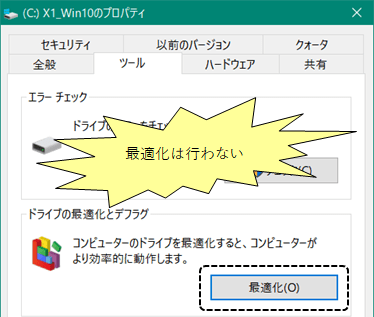
ハードディスクでは、ファイルを更新しているうちに断片化(fragmentation)が発生します。
なので、アクセスタイム・シークタイムを減らすために
断片化したファイルを連続した場所に置くためにデフラグすることがありました。
これに対し、SSDでは断片化しても何ら問題はありません。
デフラグを行うことで、書き換え回数が増えて寿命が短くなってしまいます。
その2:消去しない
空き領域、未使用セクターを消去(wipe)する CCleaner、DBAN などのユーティリティがあります。
削除されて未使用となったセクターを消去するツールです。
SSDの場合は、このようなツールで消去してはいけません。
ハードディスクなら、削除マークが付くだけで、その内容は削除されずに残ります。
が、SSD の場合、
Windows 7 以降ではトリム機能が付いているので
ファイルが削除されるとそのセクターは削除されます。
なので、消去(wipe)を行うと、書き換え回数が増えて SSD の寿命を短くします。
その3:Windows XP, Vista では使わない
Windows 7 以降ではトリム機能がサポートされるうようになりました。
ですが、Windows XP や Vista ではトリム機能がサポートされていないので
SSD を使うのは控えたほうがいいでしょう。
これは SSD の特性からくるものです。
SSD ではファイルを書き込むときにいったん消去を行ってから書き込みます。
なので、トリムをサポートしていないOSでは SSD の高速性が損なわれます。
# 逆に言えば、トリムがサポートされている Windows 7 以降では
トリム機能を無効にしてはいけません。
その4:容量いっぱいまで使わない
SSD では 25% ほどの空き容量を確保しておきましょう。
これも SSD の特性によるものです。
SSD はブロック単位でファイルの書き込みを行います。
空き容量が少なくなると、部分的にデータが残ったブロックが増えてきます。
そのブロックが空っぽならすばやく書き込みが行われますが、
ブロック中に部分的にデータがある場合、そのデータをキャッシュに書き込んでから
ファイルを書き込み、キャッシュ内のデータを書き戻します。
これでは SSD の高速性が損なわれます。
なので、SSD なら(ドライブ/パーティション)に 25% ほどの空きを残しておきましょう。
付録1:インデックス作成を止めましょう
ファイル エクスプローラーでドライブを右クリックし、プロパティを表示します。
[全般]タブに「このドライブ上のファイルに対し、・・・インデックスを付ける」があります。
デフォルトではこれにチェックが入っています。
このチェックを外しましょう。
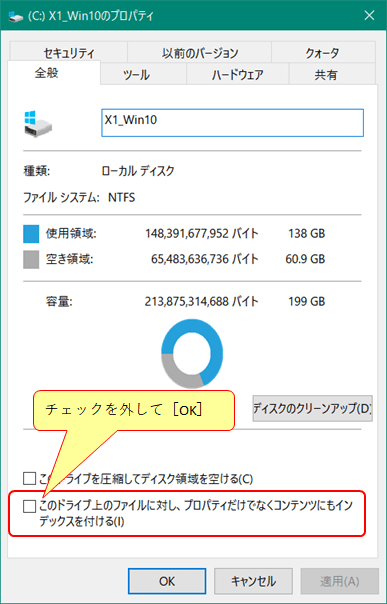
チェックを付けていると、ファイルを更新するたびにインデックスが更新されます。
SSD での書き込み回数を増やすことになります。
なので、インデックスは付けないようにしましょう。
付録2:過去記事など
SSD に寿命があるのは何故?・・・最も分かりやすい説明
Logitec が詳しい説明をしてくれています。
お時間があれば、ぜひご覧ください。
SSD[Solid State Disk]とは?
SSDの性能低下とその理由
---------------------------------------------------------
ブログ記事についてのお問い合わせは「質疑応答 掲示板」で・・・
# ご質問にはできる限りお答えしています。
ただし、お名前(本名)を書いていただいた場合に限らせていただきます。

ここをクリックして、北窓舎のサイトにもお立ち寄りください・・・
ハードディスクに比べ格段に速いので、Cドライブ(Windows 起動ドライブ)には最適。
そんな SSD ですが、やってはいけないことがあります。
その4箇条をご紹介。
その1:デフラグしない
デフラグ(defragment)はいわばハードディスク時代の遺物。
SSD に対してデフラグを行ってはいけません。
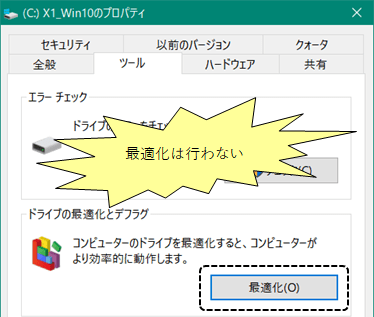
ハードディスクでは、ファイルを更新しているうちに断片化(fragmentation)が発生します。
なので、アクセスタイム・シークタイムを減らすために
断片化したファイルを連続した場所に置くためにデフラグすることがありました。
これに対し、SSDでは断片化しても何ら問題はありません。
デフラグを行うことで、書き換え回数が増えて寿命が短くなってしまいます。
その2:消去しない
空き領域、未使用セクターを消去(wipe)する CCleaner、DBAN などのユーティリティがあります。
削除されて未使用となったセクターを消去するツールです。
SSDの場合は、このようなツールで消去してはいけません。
ハードディスクなら、削除マークが付くだけで、その内容は削除されずに残ります。
が、SSD の場合、
Windows 7 以降ではトリム機能が付いているので
ファイルが削除されるとそのセクターは削除されます。
なので、消去(wipe)を行うと、書き換え回数が増えて SSD の寿命を短くします。
その3:Windows XP, Vista では使わない
Windows 7 以降ではトリム機能がサポートされるうようになりました。
ですが、Windows XP や Vista ではトリム機能がサポートされていないので
SSD を使うのは控えたほうがいいでしょう。
これは SSD の特性からくるものです。
SSD ではファイルを書き込むときにいったん消去を行ってから書き込みます。
なので、トリムをサポートしていないOSでは SSD の高速性が損なわれます。
# 逆に言えば、トリムがサポートされている Windows 7 以降では
トリム機能を無効にしてはいけません。
その4:容量いっぱいまで使わない
SSD では 25% ほどの空き容量を確保しておきましょう。
これも SSD の特性によるものです。
SSD はブロック単位でファイルの書き込みを行います。
空き容量が少なくなると、部分的にデータが残ったブロックが増えてきます。
そのブロックが空っぽならすばやく書き込みが行われますが、
ブロック中に部分的にデータがある場合、そのデータをキャッシュに書き込んでから
ファイルを書き込み、キャッシュ内のデータを書き戻します。
これでは SSD の高速性が損なわれます。
なので、SSD なら(ドライブ/パーティション)に 25% ほどの空きを残しておきましょう。
付録1:インデックス作成を止めましょう
ファイル エクスプローラーでドライブを右クリックし、プロパティを表示します。
[全般]タブに「このドライブ上のファイルに対し、・・・インデックスを付ける」があります。
デフォルトではこれにチェックが入っています。
このチェックを外しましょう。
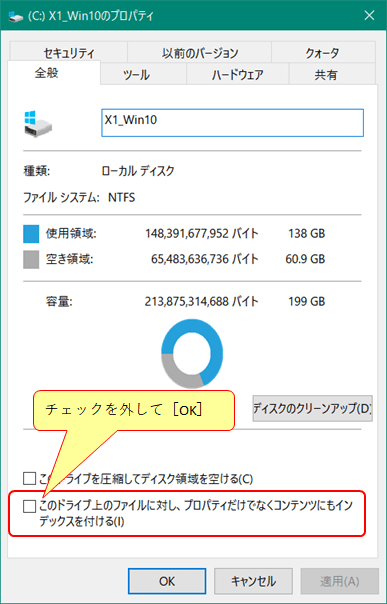
チェックを付けていると、ファイルを更新するたびにインデックスが更新されます。
SSD での書き込み回数を増やすことになります。
なので、インデックスは付けないようにしましょう。
付録2:過去記事など
SSD に寿命があるのは何故?・・・最も分かりやすい説明
Logitec が詳しい説明をしてくれています。
お時間があれば、ぜひご覧ください。
SSD[Solid State Disk]とは?
SSDの性能低下とその理由
---------------------------------------------------------
ブログ記事についてのお問い合わせは「質疑応答 掲示板」で・・・
# ご質問にはできる限りお答えしています。
ただし、お名前(本名)を書いていただいた場合に限らせていただきます。

ここをクリックして、北窓舎のサイトにもお立ち寄りください・・・



























